Wie jeder weiß, WhatsApp ist mit unserer Telefonnummer verknüpft, daher finden wir bestimmte Einschränkungen, wenn Sie die Messaging-App auf zwei verschiedenen Geräten verwenden oder zwei Konten auf demselben Terminal haben möchten. Diese Situationen mögen etwas außergewöhnlicher sein, aber was häufig vorkommt, ist, die Telefonnummer ändern zu wollen.
Wenn Sie nun die mit einer neuen Nummer verknüpfte Messaging-App installieren, verlieren Sie alle Chats und Nachrichten, die wir mit der vorherigen Nummer hatten. Wenn Sie nicht möchten, dass dies geschieht, können Sie dies so tun Ändern Sie Ihre Nummer auf WhatsApp, ohne alle Ihre Chats zu verlieren.
Da es etwas ist, mit dem sich viele Menschen jeden Tag befassen müssen, hat die Anwendung selbst vor langer Zeit beschlossen, diese Funktion zu integrieren, damit Benutzer die Nummern viel einfacher ändern können, ohne ihre Nachrichten zu verlieren. Daher müssen wir diese Funktion verwenden, bevor wir die neue Nummer auf unserem Mobiltelefon überprüfen, um zu vermeiden, dass alle unsere Chats verloren gehen.
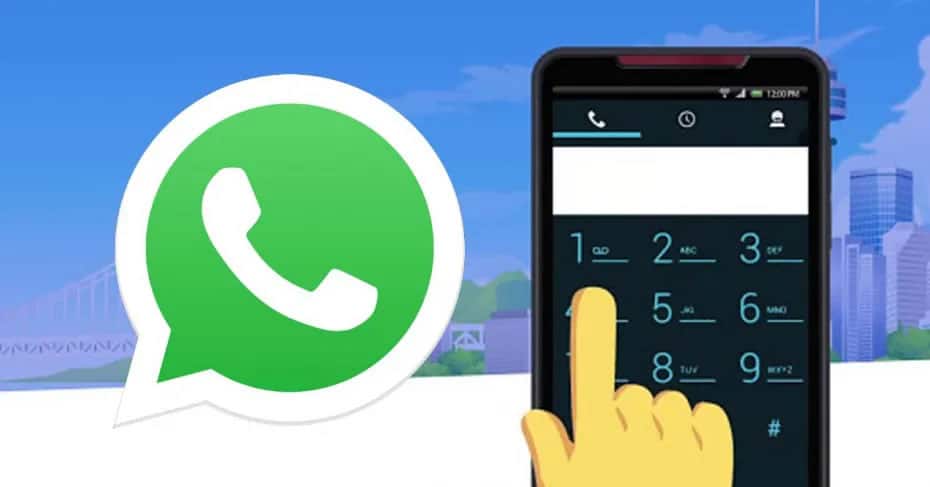
Wichtig vor dem Ändern der Nummer in WhatsApp
Diese Funktion migriert die Einstellungen, Gruppen und Informationen unseres Kontos, sodass wir sie mit dem Konto der neuen Telefonnummer zur Verfügung haben. Außerdem wird das mit unserer vorherigen Telefonnummer verknüpfte Konto automatisch gelöscht, sodass unsere Kontakte dies tun Diese Nummer wird nicht mehr in ihrem Telefonbuch angezeigt .

Daher ist es in dem Moment, in dem wir mit der Nummernänderung auf WhatsApp fortfahren, am besten, wenn wir alle unsere Kontakte über diese Änderung informieren. Auf diese Weise können sie die neue Nummer in ihrem Telefonbuch speichern. Die einzigen, die automatisch über diese Änderung informiert werden, sind die Kontakte, die dazu gehören unsere Gruppen.
Um die Anzahl der WhatsApps zu ändern, ohne die Informationen unseres Kontos und unserer Chats zu verlieren, ist es daher wichtig, dass wir diese Funktion verwenden, dass wir unser Konto auf dem Telefon nicht so überprüfen, als ob es sich um eine Neuinstallation handelt, sondern dass wir dasselbe verwenden und dass wir sicherstellen, dass das Telefon SMS empfangen, Anrufe tätigen, eine Internetverbindung haben kann und dass die alte Telefonnummer derzeit mit der Messaging-App auf unserem Gerät verknüpft ist. Letzteres können wir überprüfen, ob wir die Anwendung eingeben, tippen Sie auf die Menüschaltfläche, um einzutreten Einstellungen und tippen Sie auf unsere Profilbild . Wenn alles korrekt ist, können wir jetzt die WhatsApp-Nummer ändern.
Schritte zum Ändern der WhatsApp-Nummer
Wie bei anderen Gelegenheiten ist die Tatsache, ein Gerät mit einem zu haben iOS or Android Das Betriebssystem kann dazu führen, dass sich bestimmte Optionen in der Messaging-App ändern, anders aufgerufen werden oder auf andere Weise organisiert sind. In beiden Fällen werden die folgenden Schritte gezeigt, um die WhatsApp-Nummer in beiden Umgebungen so zu ändern, dass niemand Probleme hat.
Android
- Wir setzen die JA Karte mit der neuen Nummer im Telefon.
- Wir öffnen die Messaging-App.
- Wir überprüfen, ob die alte Telefonnummer noch mit WhatsApp verknüpft ist, wenn wir dies noch nicht getan haben.
- Im Hauptbildschirm tippen wir auf die Menüschaltfläche.
- Wir treten ein Einstellungen> Konto .
- Wir wählen die Nummer wechseln Option und klicken Sie auf Weiter .
- Jetzt müssen wir die alte und dann die neue Telefonnummer angeben.
- Wir tippen auf Weiter .
- Im nächsten Schritt haben wir die Möglichkeit anzugeben, ob wir die Benachrichtigung unserer Kontakte über die Änderung der WhatsApp-Nummer aktivieren möchten, und können auswählen, ob wir alle Personen benachrichtigen möchten, mit denen wir uns unterhalten haben, oder in einem angeben möchten personalisierte Art und Weise, an wen von all unseren Kontakten wir es Ihnen mitteilen möchten. Wenn wir diese letzte Option wählen, müssen wir in unseren Kontakten nach Personen suchen, die wir benachrichtigen möchten, dass wir die Telefonnummer geändert haben und die uns somit identifizieren können. Dazu müssen wir diese Kontakte einzeln markieren.
- Wir tippen OK .
- Wir überprüfen unsere neue Telefonnummer und schließen den Vorgang ab.
Ab diesem Moment steht uns die Messaging-App zur Verfügung, um mit unseren Kontakten zu chatten, genau wie vor dem Ändern der WhatsApp-Nummer, der gleichen Kontoinformationen, wiederhergestellten Chats, Gruppen usw.
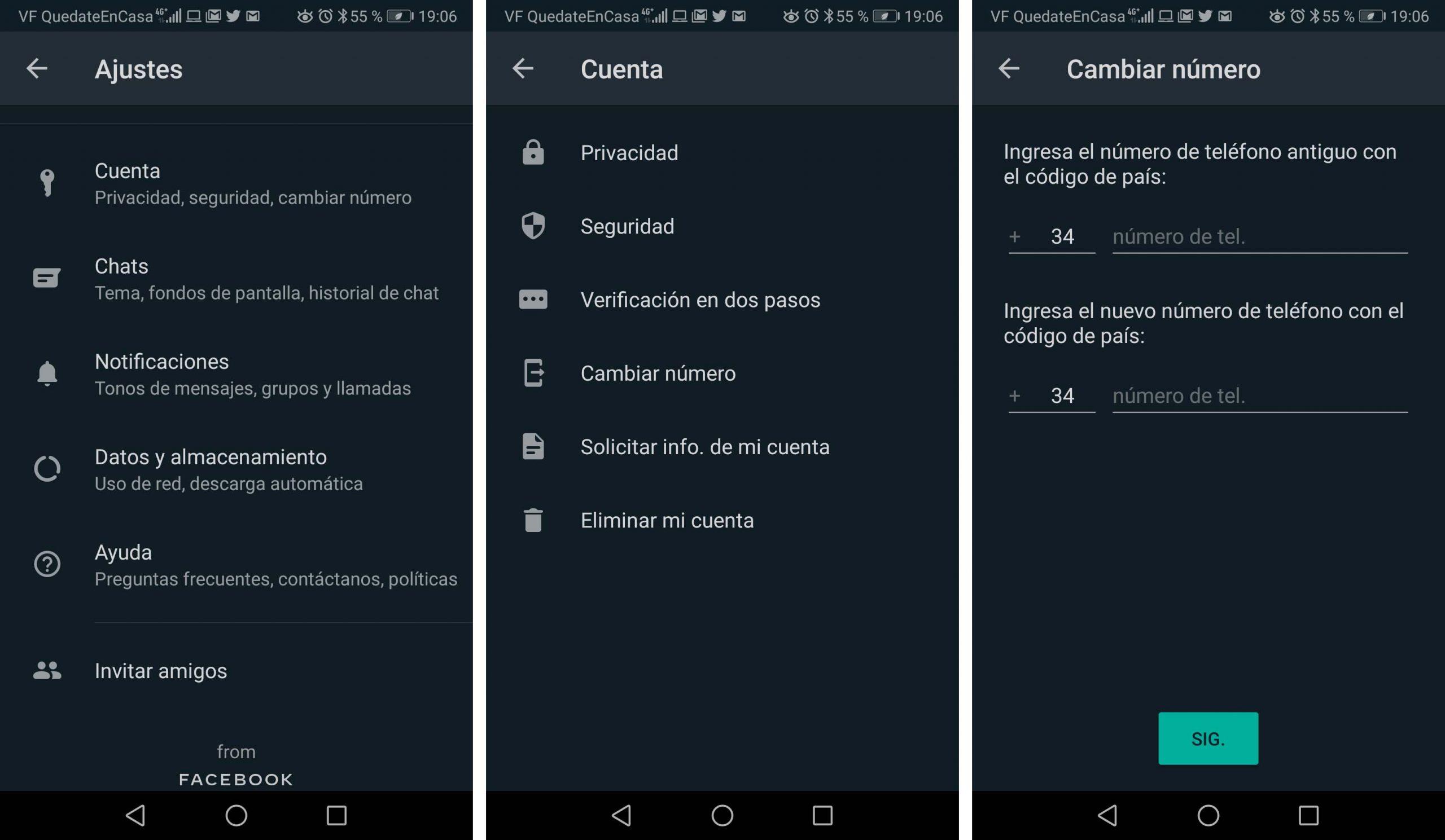
iPhone
Die Schritte zum Ändern der Nummern unter iOS sind den oben für Android-Geräten angegebenen sehr ähnlich. Alles was wir tun müssen ist:
- Wir stellen das vor JA Karte mit der neuen Nummer.
- Wir öffnen die App.
- Wir überprüfen, ob die alte Telefonnummer noch mit WhatsApp verknüpft ist, wenn wir dies noch nicht getan haben.
- Auf dem Hauptbildschirm tippen wir auf Konfiguration .
- Wir betreten die Konto .
- Wir tippen auf Nummer wechseln und klicken Sie auf Weiter.
- Jetzt müssen wir die alte Nummer, die mit WhatsApp verknüpft ist, und die neue Nummer angeben. Beides im internationalen Format.
- Klicken Sie auf Weiter und dann können wir auswählen, wen wir über die Änderung unserer Telefonnummer informieren möchten, alle Kontakte, nur diejenigen, mit denen ich einen offenen Chat hatte, oder die Liste der Kontakte anpassen, denen ich die Änderung der WhatsApp-Nummer mitteilen möchte .
- Klicken Sie auf OK .
- Wir tippen Ja um zu bestätigen, dass unsere Telefonnummer korrekt ist.
- Wir überprüfen die neue Nummer und schließen den Vorgang ab.
Jetzt können wir die Messaging-App mit unserer neuen Telefonnummer weiter verwenden und haben alle Informationen zu unserem Konto, die mit der neuen Nummer verknüpft sind, sowie die Chats und Gruppen, die wir geöffnet haben, und deren Nachrichten, die mit der alten Telefonnummer verknüpft sind .
Teilen Sie die Änderung Ihren Kontakten mit
Momentan entscheiden wir uns, die WhatsApp-Nummer zu ändern. Nachdem wir die Änderung vorgenommen haben, müssen wir zunächst unsere Kontakte über die neue Nummer informieren, damit sie uns von diesem Moment an identifizieren können. Da wir in den folgenden Schritten kommentiert haben, um mit dieser Änderung fortzufahren, ohne unsere Chats und Kontoinformationen zu verlieren, können Sie auswählen, wen wir über die Änderung informieren möchten während des Prozesses selbst .
Jetzt haben wir möglicherweise nicht die Option ausgewählt, die Telefonänderung in WhatsApp während des Vorgangs selbst zu benachrichtigen, und wir möchten dies später tun, oder wir haben möglicherweise unsere Meinung geändert und möchten die Benachrichtigung beispielsweise an alle unsere Kontakte senden .
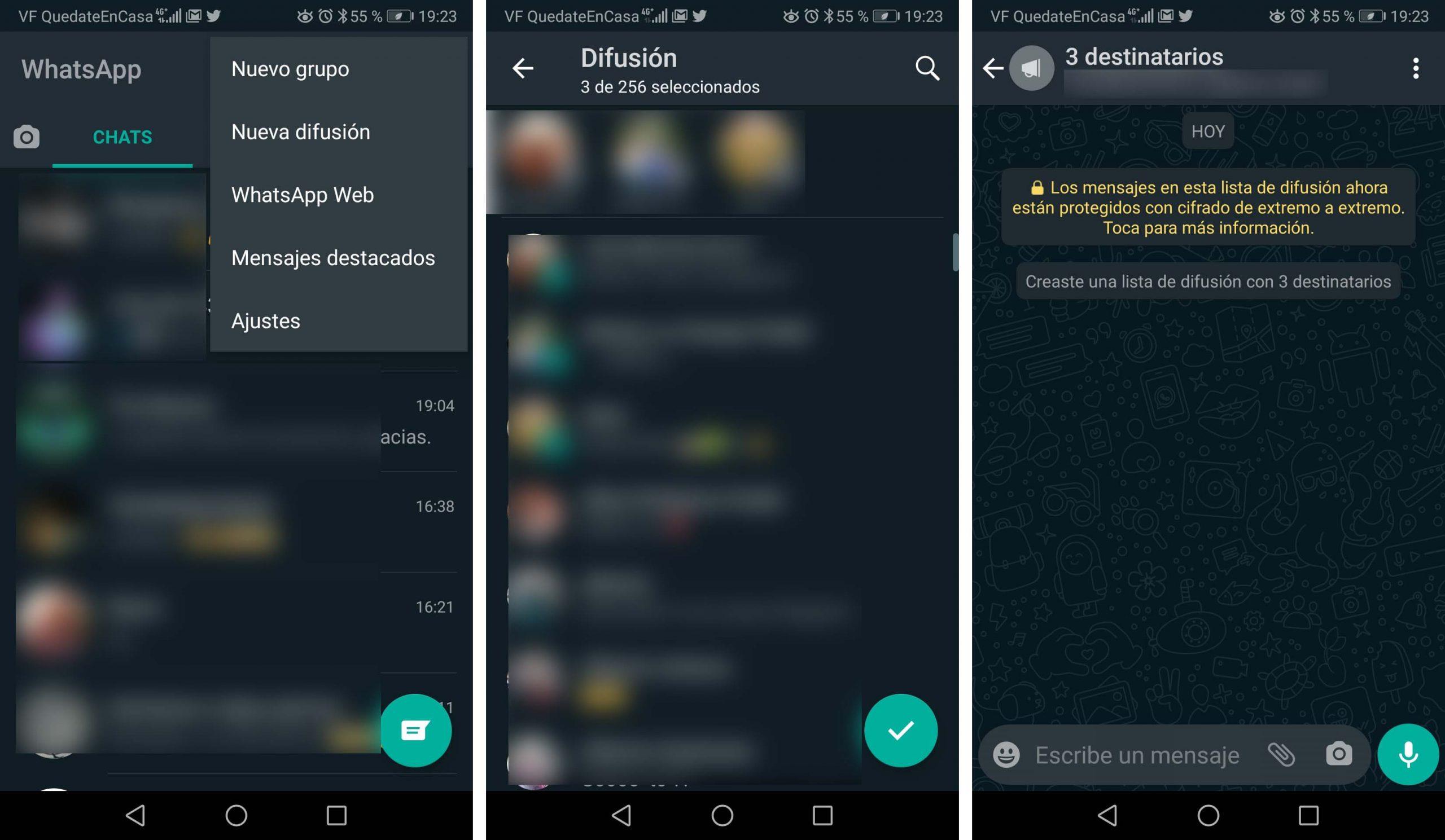
In diesem Fall haben wir mehrere Möglichkeiten, eine solche Benachrichtigung vorzunehmen, aber die beste ist die Erstellen Sie eine Diffusionsliste . In diese Liste können wir alle unsere Kontakte oder diejenigen einfügen, die wir beim Ändern der Nummer in der App nicht ausgewählt haben. Dazu öffnen wir die Messaging-App, tippen auf die Menüschaltfläche und wählen dann die Option Neue Übertragung.
Wir wählen alle Kontakte aus, die wir über die Änderung der Nummer in WhatsApp informieren möchten, und der Chat-Bildschirm wird angezeigt. Wir schreiben die Nachricht, die wir senden möchten, wo wir uns identifizieren, geben an, dass dies unsere neue Telefonnummer ist, und klicken wie jede andere Nachricht auf Senden. Alle zur Broadcast-Liste hinzugefügten Kontakte erhalten automatisch eine Benachrichtigung über die Änderung ohne dass sie wissen, an wen wir es sonst noch geschickt haben , wie es passiert, wenn wir eine Gruppe verwenden. Wenn jemand auf diese Nachricht antwortet, tut er dies außerdem einzeln und niemand anderes kann diese Nachricht sehen.
